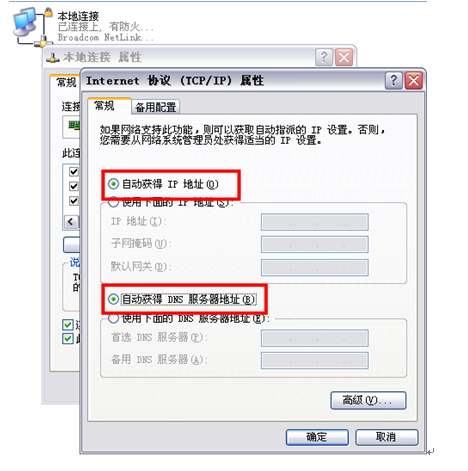1.将电脑与路由器连接,网线一头与电脑连接,另一头与路由器黄色接口连接。

2.鼠标右键点击屏幕右下角的小电脑图标,左键选择“打开网络连接”。
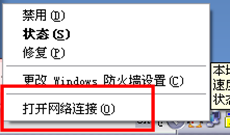
3.鼠标右键单击“网上邻居”,选择“属性”。再弹出的网络连接对话框中,鼠标右键单击本地连接。
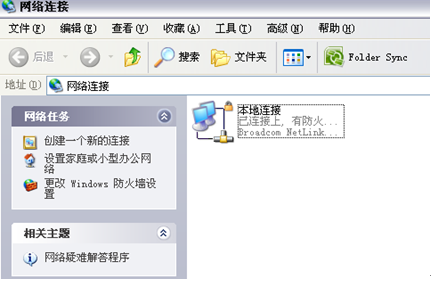
4.在弹出的对话框中,鼠标左键单击“属性”。
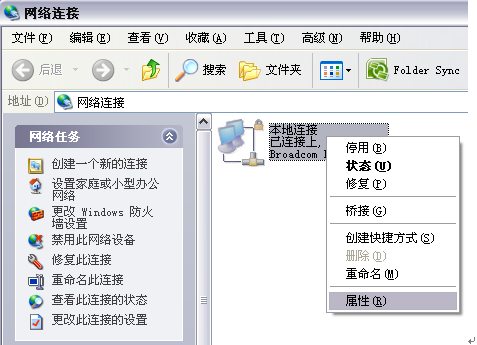
5. .选中“Internet协议”。双击鼠标左键打开。
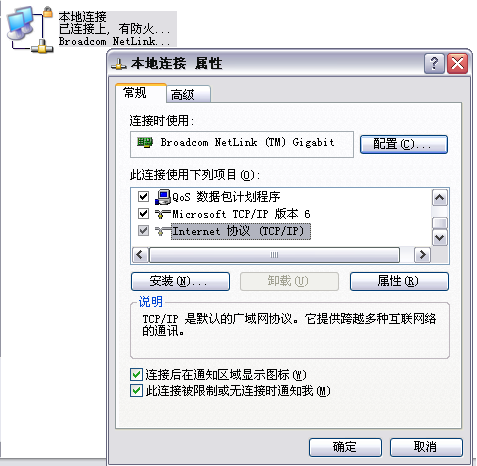
6.在弹出的窗口中点击“使用下面的IP地址”,将IP修改成说明书上的IP地址,点击确定。(注意:路由器型号不同IP略有差异,下图IP地址为192.168.1.100 子网掩码为:255.255.255.0 默认网关为192.168.1.1)
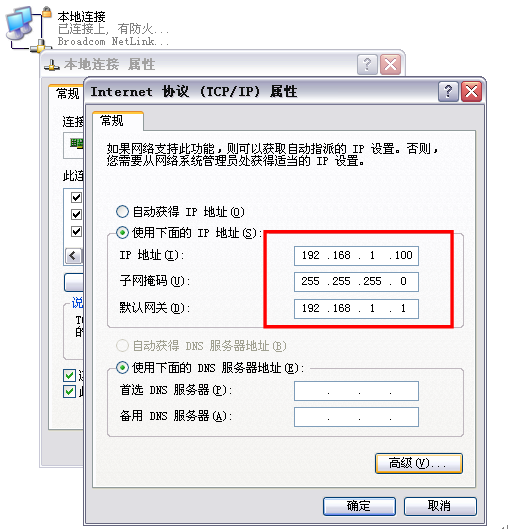
7.打开一个网页,在地址栏中输入说明书上的IP地址,在弹出的页面中输入路由器上的用户名和密码。(注意:路由器型号不同用户名和密码略有差异,下图用户名为admin 密码也为admin 具体请参照路由器配置。)
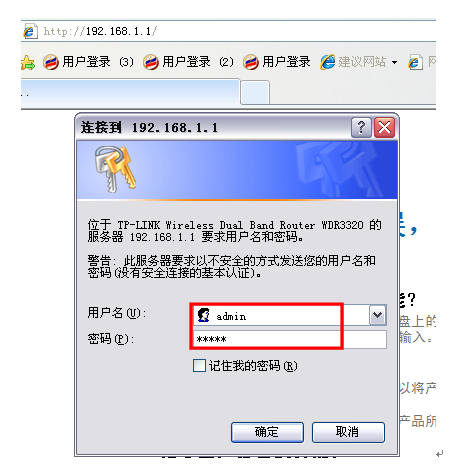
8.点击“设置向导”,在弹出的页面中点击“下一步”。
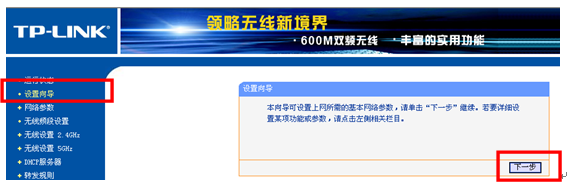
9.选择“PPPoE(虚拟ADSL拨号)”,点击“下一步”。
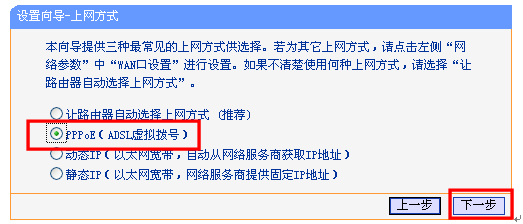
10.输入上网帐号和口令,点击下一步。(注意:上网帐号为原校园网用户名,密码为邮箱密码。)
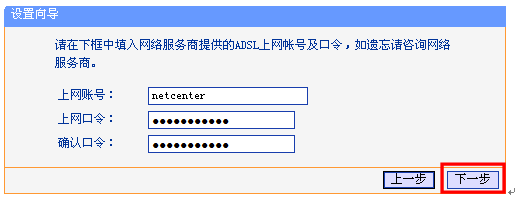
11.根据用户需求自己设置无线网络加密或者不加密码,其他设置均为默认设置即可。然后点击“下一步”。(注意:为保障网络安全,建议用户开启无线安全,并使WPA-PSK/WPA2-PSK模式。)
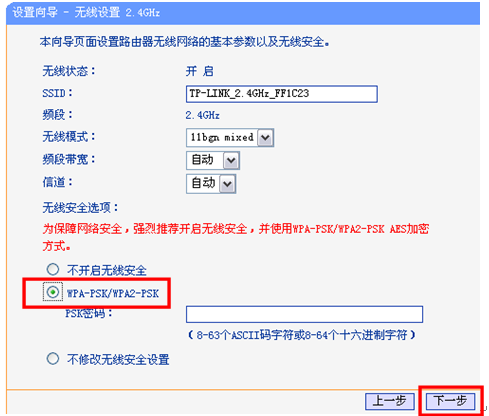
12.在弹出的页面中单击“重启”。重启路由器后,重新连接网线。
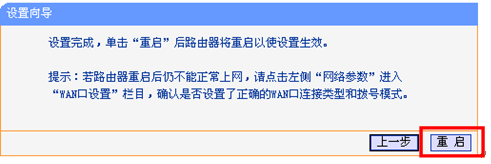
13.将校园网主线与路由器连接,电脑与路由器连接。注:将墙面主线连接至路由器WAN端口(蓝色)上,电脑分线连接至路由器LAN端口(黄色)上。

14.回到本地连接“属性”中,打开“Internet协议”,把IP地址和DNS重新设置为自动获取,便可直接上网。(注意:使用路由器的用户上网不用再连接桌面上的“宽带连接”图标便可直接上网,下次开机时也会自动连接上网。)